Navegação no Mapa do IPhone Não Funciona (Fica Travado)
Neste post, cobrimos como resolver um problema em que a navegação de mapas e os recursos de GPS não funcionam corretamente no Apple iPhone.

O Google Maps mantém um histórico de todos os lugares que você visitou. Isso pode ser útil para alguns, pois você nunca sabe quando poderá voltar àquele lugar. Mas, alguns podem não gostar da ideia de o Google manter essas informações e agora querem apagar seu histórico do Google Maps após cada uso.
Para apagar seu histórico do Google Maps , primeiro você precisa saber como acessá-lo. A boa notícia é que as etapas são fáceis de seguir e você apagou seu histórico antes de perceber. Portanto, se você não tiver muito tempo para fazer isso, ainda terá tempo de sobra.
Esteja usando Android ou iOS, você ficará feliz em saber que as etapas são as mesmas. Tudo que você precisa fazer é abrir o Google Maps e tocar na foto do seu perfil . Quando a nova janela aparecer, escolha Configurações .
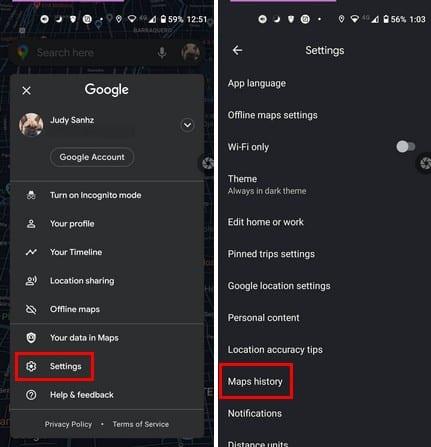
Assim que estiver em Configurações, a opção Histórico de mapas estará na parte inferior sem deslizar. Na próxima página, toque nos pontos à direita de onde diz Pesquise sua atividade. Se você deslizar para baixo um pouco mais, poderá ver uma lista dos lugares por onde passou.
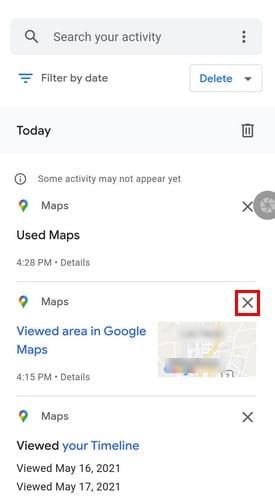
Se você quiser apagar apenas aquela visita que não quer que ninguém veja, toque acidentalmente no X à direita dela e ela será apagada.
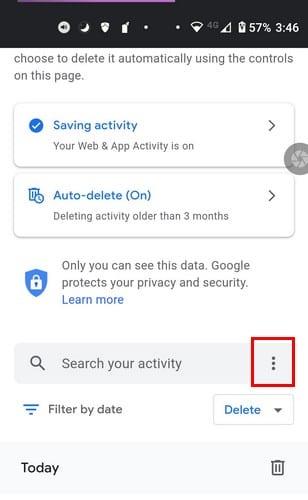
Você verá opções como:
Você pode optar por apagar sua atividade em apenas uma hora, Último dia, Desde o início e Faixa personalizada na exclusão de atividade.
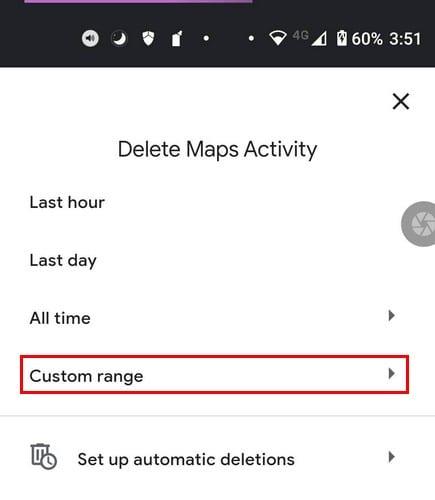
Em Faixa personalizada, você precisará definir as datas de início e término quando quiser que os dados sejam apagados. Depois de definir as datas, toque no botão Avançar, verifique a data para ter certeza de que não há erros. Escolha o botão Excluir e pronto.
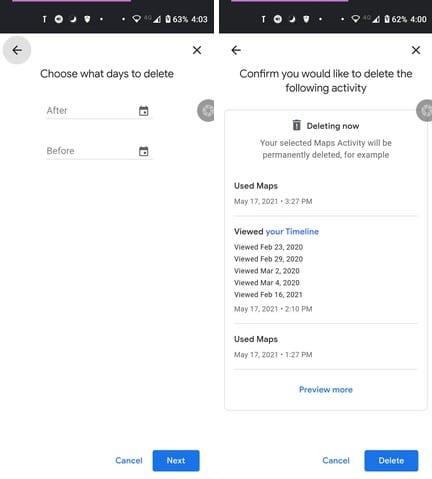
Se tiver problemas com essa opção, você sempre pode tentar:
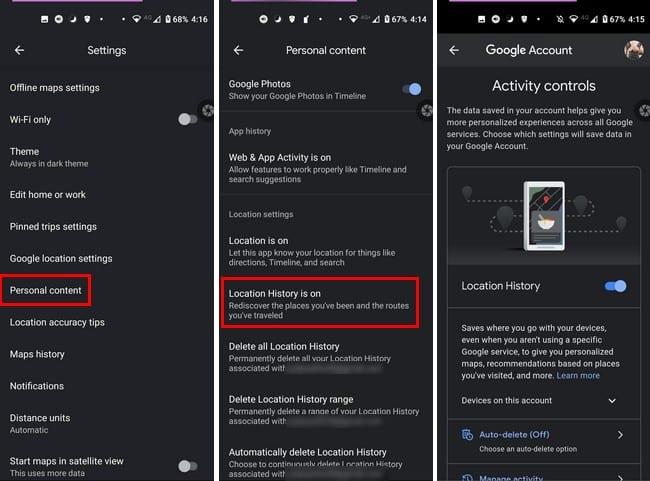
Aqui você pode desativar o histórico de localização ou ir um pouco mais para baixo e gerenciar sua atividade ou ajustar a opção de exclusão automática de acordo com sua preferência.
Quando você acessar Maps Activity, toque na opção Auto-delete. Se você nunca tocou nessa opção antes, ela deve ser desativada por padrão.
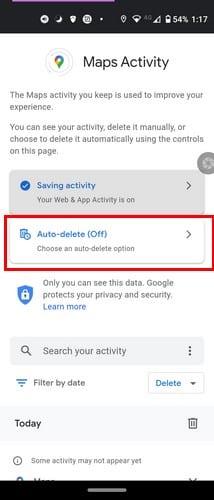
Na próxima página, toque no menu suspenso para a primeira opção. Ele dirá Excluir automaticamente a atividade anterior a e, no menu suspenso, você verá opções como três meses, 18 meses e 36 meses. Na parte inferior, você verá uma seção chamada Perguntas comuns. Você pode obter respostas para O que é atividade na Web e de aplicativos; quanto tempo é certo para mim? De que outra forma posso controlar meus dados?
Depois de escolher um período de tempo para que seus dados sejam apagados, toque no botão Avançar no canto inferior direito para continuar. Você verá uma mensagem informando que suas preferências foram salvas. Toque no botão Ok no canto inferior direito para sair.
Então, você acha que baixou muitos mapas. Não se preocupe, pois o processo de apagar todos os mapas baixados é fácil. Abra o Google Maps e toque na sua foto de perfil. Toque na opção Mapas off-line.
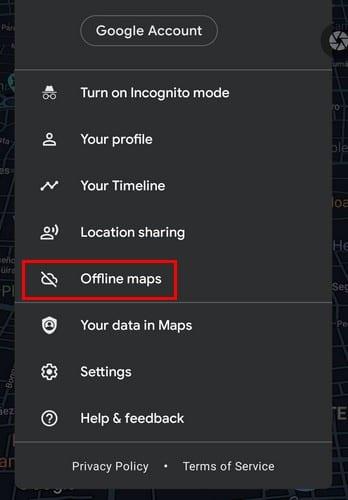
Na próxima página, você verá todos os mapas dos quais fez download. Localize o mapa que deseja apagar, toque nos pontos à direita e escolha a opção de exclusão. Abaixo do nome do mapa, você verá a data de validade. Se sua meta é apagar mapas que expiraram, essa informação é benéfica.
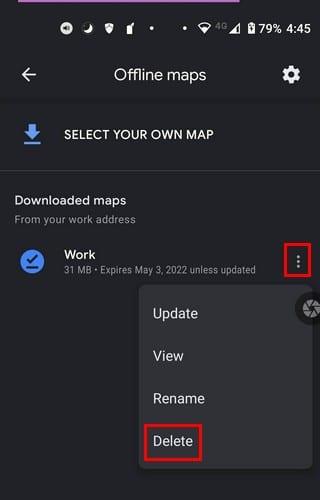
Quando você tem apenas os mapas de que precisa, é fácil encontrar o mapa de que você precisa quando precisa. Mas, se você apagar seus mapas apenas uma vez por ano, por exemplo, pode ser difícil encontrar certos mapas para apagar. Você tem muitos aplicativos para apagar? Deixe-me saber nos comentários abaixo. Além disso, não se esqueça de compartilhar o artigo com outras pessoas nas redes sociais.
Neste post, cobrimos como resolver um problema em que a navegação de mapas e os recursos de GPS não funcionam corretamente no Apple iPhone.
Veja como você pode alterar o idioma do Google Maps sem ter que tocar nas configurações de idioma do seu dispositivo. É mais fácil do que você pensa para o seu dispositivo Android.
Se sua localização ao vivo costuma travar quando você está navegando com o Google Maps, então você realmente precisa calibrar a bússola.
Crie suas próprias regras e faça seu mapa personalizado do Google. Faça com que seu amigo pegue o melhor roteiro turístico e não necessariamente chegue lá o mais rápido possível.
O truque permite que você encontre locais e locais no Google Maps e ainda use a experiência do usuário familiar do aplicativo Maps para navegação.
O Google Maps é um serviço de aplicativo de mapeamento desenvolvido pelo gigante da tecnologia Google. Ele está disponível em um navegador da web e um aplicativo em seu
Se o Google Maps não consegue girar automaticamente durante a navegação, este guia traz três soluções para resolver esse problema.
Um tempo atrás, houve um clipe do show de Ellen onde um millennial foi convidado a subir no palco e tentar usar um mapa tradicional e lista telefônica. O
O Google Maps tem um recurso útil que permite rastrear a localização de alguém usando seu número de telefone, desde que essa pessoa compartilhe sua localização com você.
Se você costuma usar a mesma rota, é muito conveniente salvá-la no Google Maps. É por isso que criamos este guia.
Se o aplicativo do Google Maps não conseguir atualizar sua localização em tempo real enquanto você navega pela cidade, use este guia para corrigir o problema.
O Google Maps é de grande ajuda quando você está de férias, mas seria ainda melhor se o mapa que você está olhando fosse personalizado de acordo com as suas necessidades. Dessa maneira,
Se você está se perguntando se há algum tipo de configuração para forçar o Google Maps a permanecer em estradas pavimentadas, leia este guia para saber a resposta.
Neste guia, iremos listar as etapas a seguir se você precisar alterar as configurações de idioma do mapa do Google Maps no PC e no celular.
O Google Maps tem uma opção dedicada Medir distância que permite medir rapidamente a distância entre dois pontos.
Fique dentro do limite de velocidade ativando o recurso Limites de velocidade no Google Maps. Aqui estão os passos a seguir.
A melhor maneira de lembrar onde você estacionou seu carro é marcando o local de estacionamento no Google Maps depois de chegar ao seu destino.
Embora o Google Maps não suporte a funcionalidade de raio, você pode usar um serviço de mapa online alternativo para desenhar um raio em torno de um local.
Personalize o Google Maps e altere o ícone do carro seguindo estas etapas fáceis de seguir.
As histórias do Facebook podem ser muito divertidas de fazer. Aqui está como você pode criar uma história em seu dispositivo Android e computador.
Aprenda como desativar vídeos que começam a tocar automaticamente no Google Chrome e Mozilla Firefox com este tutorial.
Resolva o problema onde o Samsung Galaxy Tab A está preso em uma tela preta e não liga.
Leia agora para aprender como excluir músicas e vídeos de dispositivos Amazon Fire e Fire HD para liberar espaço, desordem ou aumentar o desempenho.
Deseja adicionar ou remover contas de email no seu tablet Fire? Nosso guia abrangente irá guiá-lo pelo processo passo a passo, tornando rápido e fácil gerenciar suas contas de email em seu dispositivo favorito. Não perca este tutorial obrigatório!
Um tutorial mostrando duas soluções sobre como impedir permanentemente aplicativos de iniciar na inicialização do seu dispositivo Android.
Este tutorial mostra como reencaminhar uma mensagem de texto de um dispositivo Android usando o aplicativo Google Messaging.
Como habilitar ou desabilitar os recursos de verificação ortográfica no sistema operacional Android.
Está se perguntando se pode usar aquele carregador de outro dispositivo com seu telefone ou tablet? Esta postagem informativa traz algumas respostas para você.
Quando a Samsung apresentou sua nova linha de tablets topo de linha, havia muito o que comemorar. Os Galaxy Tab S9 e S9+ trazem atualizações esperadas, e a Samsung também introduziu o Galaxy Tab S9 Ultra. Todos esses dispositivos oferecem algo diferente, incluindo tamanhos de bateria variados. Certifique-se de ter os melhores carregadores para o Galaxy Tab S9.

























